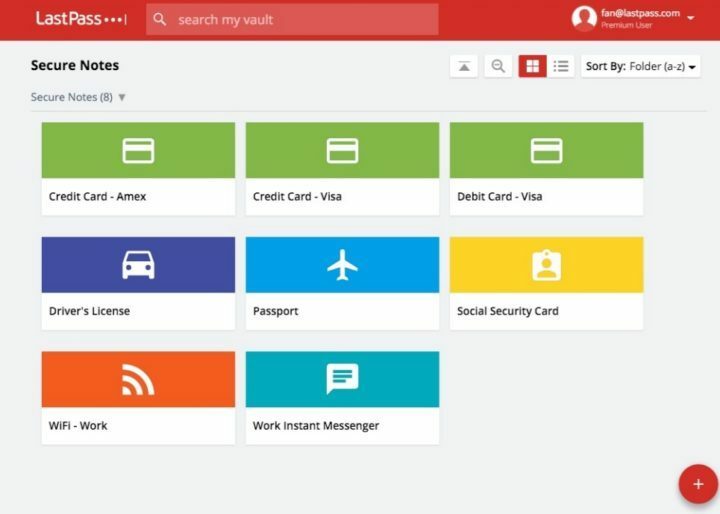- Microsoft Edge es el navegador integrado que viene con Windows 10 y algunos usuarios informaron que no les funciona en absoluto.
- Para solucionar este problema, asegúrese de que el cliente DNS se esté ejecutando y de que su antivirus o firewall no bloquee Edge.
- Visita nuestro Fix Hub dedicado para obtener más información sobre cómo solucionar problemas frecuentes de la PC.
- Cubrimos Edge y otros navegadores en profundidad en nuestro Centro de navegadores, así que dirígete allí si necesitas más información relacionada.

¡Te mereces un navegador mejor! 350 millones de personas usan Opera a diario, una experiencia de navegación completa que viene con varios paquetes integrados, mayor consumo de recursos y excelente diseño.Esto es lo que puede hacer Opera:
- Migración sencilla: utilice el asistente de Opera para transferir datos existentes, como marcadores, contraseñas, etc.
- Optimice el uso de recursos: su memoria RAM se usa de manera más eficiente que Chrome
- Privacidad mejorada: VPN gratuita e ilimitada integrada
- Sin anuncios: el bloqueador de anuncios incorporado acelera la carga de páginas y protege contra la minería de datos
- Descarga Opera
Microsoft Edge es solo una de las muchas características nuevas de Windows 10y, al igual que ocurre con otras funciones notables, los usuarios están satisfechos con ella.
Pero algunos usuarios informaron que Microsoft Edge ni siquiera funcionará en su computadora, por lo que preparamos un par de soluciones para ayudar a cualquiera que se enfrente a este problema.
Pero primero, aquí está la lista de todos los problemas potenciales de Edge que puede resolver con las soluciones que presentamos:
- Microsoft Edge no se abre
- Microsoft Edge se bloquea
- Microsoft Edge funciona lento
- Microsoft Edge no funciona después de la actualización
- Microsoft Edge sigue congelado
- Microsoft Edge se bloquea después de abrir una pestaña
¿Qué puedo hacer si Microsoft Edge deja de funcionar en Windows 10?
- Usa un navegador diferente
- Cambiar a red privada
- Habilitar cliente DNS
- Registrar paquetes de aplicaciones
- Ejecute el solucionador de problemas de la aplicación
- Ejecute el escaneo SFC
- Ejecuta DISM
- Limpiar la caché y los datos
- Apaga el cortafuegos
- Cambia tu antivirus
- Instale las últimas actualizaciones
- Desinstalar las últimas actualizaciones
- Cambiar los permisos de seguridad
1. Usa un navegador diferente

Tener problemas continuos con su navegador es razón suficiente para considerar cambiar a uno nuevo. No solo es frustrante tener que detener lo que esté haciendo para arreglar que su navegador no funcione, sino que también lleva mucho tiempo.
Hay muchas buenas opciones y, después de analizarlas todas, creemos que Opera tiene todas las características y elementos que harán feliz a cualquier usuario.
En cuanto a la velocidad, Opera es excelente y su velocidad de navegación también se mejora debido al bloqueador de anuncios incorporado. Gracias a esto, ya no te molestarán los anuncios no deseados y tus páginas se cargarán un 90% más rápido.
Espacio de trabajo, administrador de pestañas, VPN gratuita, redes sociales integradas en la barra de tareas, mensajería integrada de video emergente son solo algunas de las nuevas características que trae Opera. El objetivo principal es la eficiencia y una gran experiencia de usuario.
Todas las funciones combinadas reducen casi a cero todos los errores de navegación y problemas de velocidad. Es un navegador diseñado para hacer su vida más fácil y su flujo de trabajo aún más organizado.

Ópera
Casi cero errores al abrir, navegar, actualizar o reproducir videos. Es rápido, confiable y su privacidad en línea está asegurada.
Visita la página web
2. Cambiar a red privada
- Abre el Menu de inicio.
- Ve a la Ajustes aplicación.
- Ir Red e Internet, y luego a Ethernet.

- Haga clic en su icono de conexión, debajo de Ethernet.
- Cambio Encuentra dispositivos y contenido a En.
- Reanudar tu computadora.
Nota: Esta opción establece su conexión a internet a Privado, por lo tanto, Microsoft Edge no reconocerá ninguna amenaza a su privacidad y probablemente podrá volver a conectarse a Internet a través del navegador predeterminado de Windows 10.
Si tiene problemas para abrir la aplicación de configuración, consulte este artículo para resolver el problema.
3. Habilitar cliente DNS
- Ir Buscar, tipo services.msc y abrir Servicios.

- Encontrar Cliente DNS y compruebe su estado.
- Haga clic derecho en el Cliente DNS servicio y elige Comienzo.
- Reanudar tu computadora.
4. Registrar paquetes de aplicaciones
- Haga clic derecho en el Botón de menú de inicio.
- Abierto Símbolo del sistema.

- Tipo Potencia Shellen la línea de comando y presione Ingresar.
- En Administrador: Potencia Shell ventana escriba el siguiente comando y presione Ingresar:
Get-AppXPackage | Foreach {Add-AppxPackage -DisableDevelopmentMode -Register "$ ($ _. InstallLocation) AppXManifest.xml"}
- Reanudar tu computadora.
¿PowerShell deja de funcionar? Eche un vistazo a este artículo y aprenda cómo solucionarlo como un verdadero técnico.
5. Ejecute el solucionador de problemas de la aplicación
- Ir Ajustes.
- Dirigirse a Actualizaciones y seguridad.
- Seleccione Solucionar problemas.
- Seleccione Aplicaciones de la Tienda Windows, E ir a Ejecute el solucionador de problemas.

- Reanudar tu computadora.
6. Ejecute el escaneo SFC
- Vaya a Buscar, escriba cmd, haga clic con el botón derecho Símbolo del sistema.
- Seleccione Abrir como administrador.
-
Tipo sfc/scannow y presione Enter.

- Espere a que finalice el proceso.
- Reanudar tu computadora.
Nota del editor: Este artículo continúa en la página siguiente.
 ¿Sigues teniendo problemas?Arréglelos con esta herramienta:
¿Sigues teniendo problemas?Arréglelos con esta herramienta:
- Descargue esta herramienta de reparación de PC Excelente en TrustPilot.com (la descarga comienza en esta página).
- Hacer clic Iniciar escaneo para encontrar problemas de Windows que podrían estar causando problemas en la PC.
- Hacer clic Repara todo para solucionar problemas con tecnologías patentadas (Descuento exclusivo para nuestros lectores).
Restoro ha sido descargado por 0 lectores este mes.
Preguntas frecuentes
Para restablecer Edge, vaya a la aplicación Configuración> Aplicaciones. Ahora seleccione Microsoft Edge y elija Opciones avanzadas. Haga clic en Restablecer para restablecer Microsoft Edge.
Para reparar Microsoft Edge, ejecute análisis SFC y DISM desde el símbolo del sistema. Si eso no ayuda, restablezca o reinstale Microsoft Edge.
Sí, es posible reinstalar Microsoft Edge, pero dado que Edge es una aplicación integrada, deberá reinstalarla ejecutando un comando específico de PowerShell.
Para deshabilitar Microsoft Edge, vaya a C: WindowsSystemApps, busque la carpeta Microsoft Edge y cámbiele el nombre. Si desea habilitarlo, cambie el nombre de la carpeta a su nombre original.